有小伙伴安装完Adobe Acrobat发现没有Adobe PDF打印机,不用担心,手动添加就可以。下面来看看具体的安装教程,有需要的朋友可以来看看。
1、在控制面板里打开“打印机和传真”,点击左侧的“添加打印机”。
2、点击“下一步”后出现“本地或网络打印机”窗口,这时候只选择“连接到此计算机的本地打印机”,不选下面的“自动检测并安装即插即用打印机”,然后点击“下一步”。
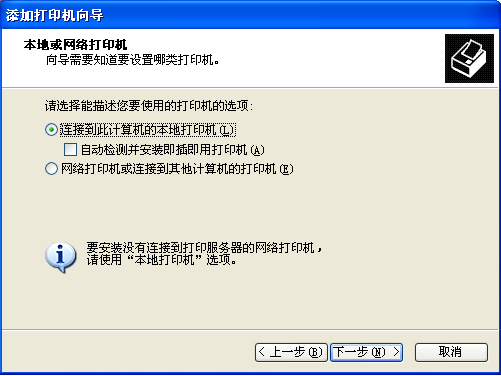
3、选择“创建新端口”,“端口类型”选择“Adobe PDF Port Monitor” ,然后点击“下一步”。
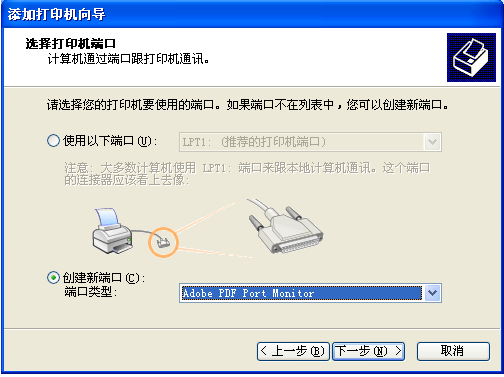
4、根据你安装Acrobat的路径的不同,参考下面选择,然后点击“确定”。

5、在新的窗口中无视其他内容,直接点击“从磁盘安装”。
6、在新窗口中点击“浏览”,我在安装目录“C:\Programs\Acrobat 9.0\Acrobat\Xtras\AdobePDF”里面找到了需要的文件“AdobePDF.ini”,根据你安装目录的不同找到你的“AdobePDF.ini”,选中这个文件,然后点击“打开”。
7、在接下来的“安装打印机软件”窗口,选择“Adobe PDF Converter”,然后点击下一步。
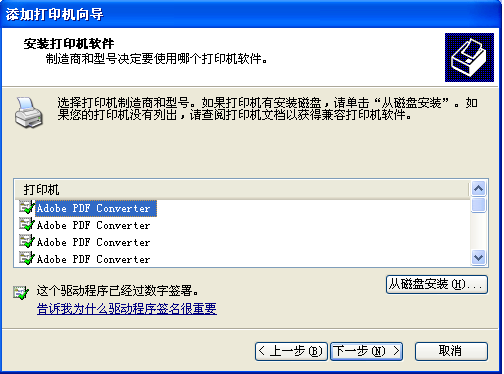
8、接下来把打印机名改成“Adobe PDF”。
上述就是Adobe PDF打印机怎么手动添加的步骤教程啦,希望能帮助到大家。
Copyright ©2018-2023 www.958358.com 粤ICP备19111771号-7